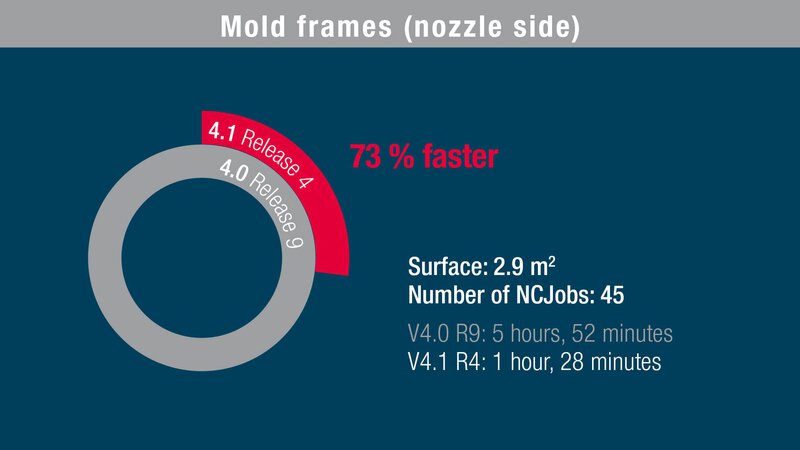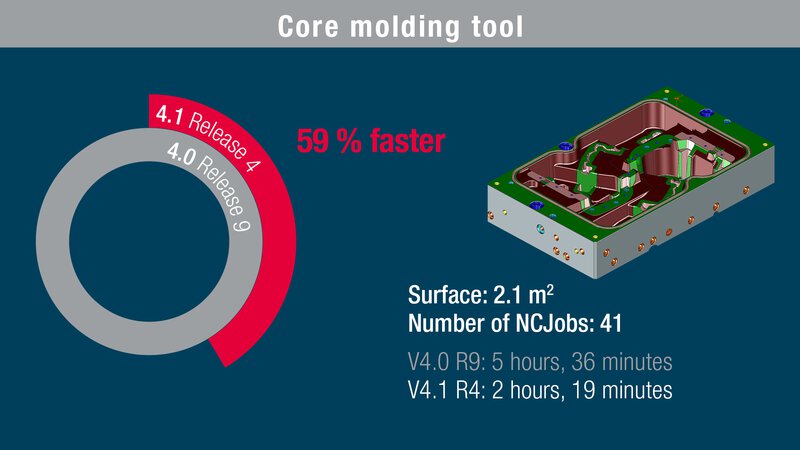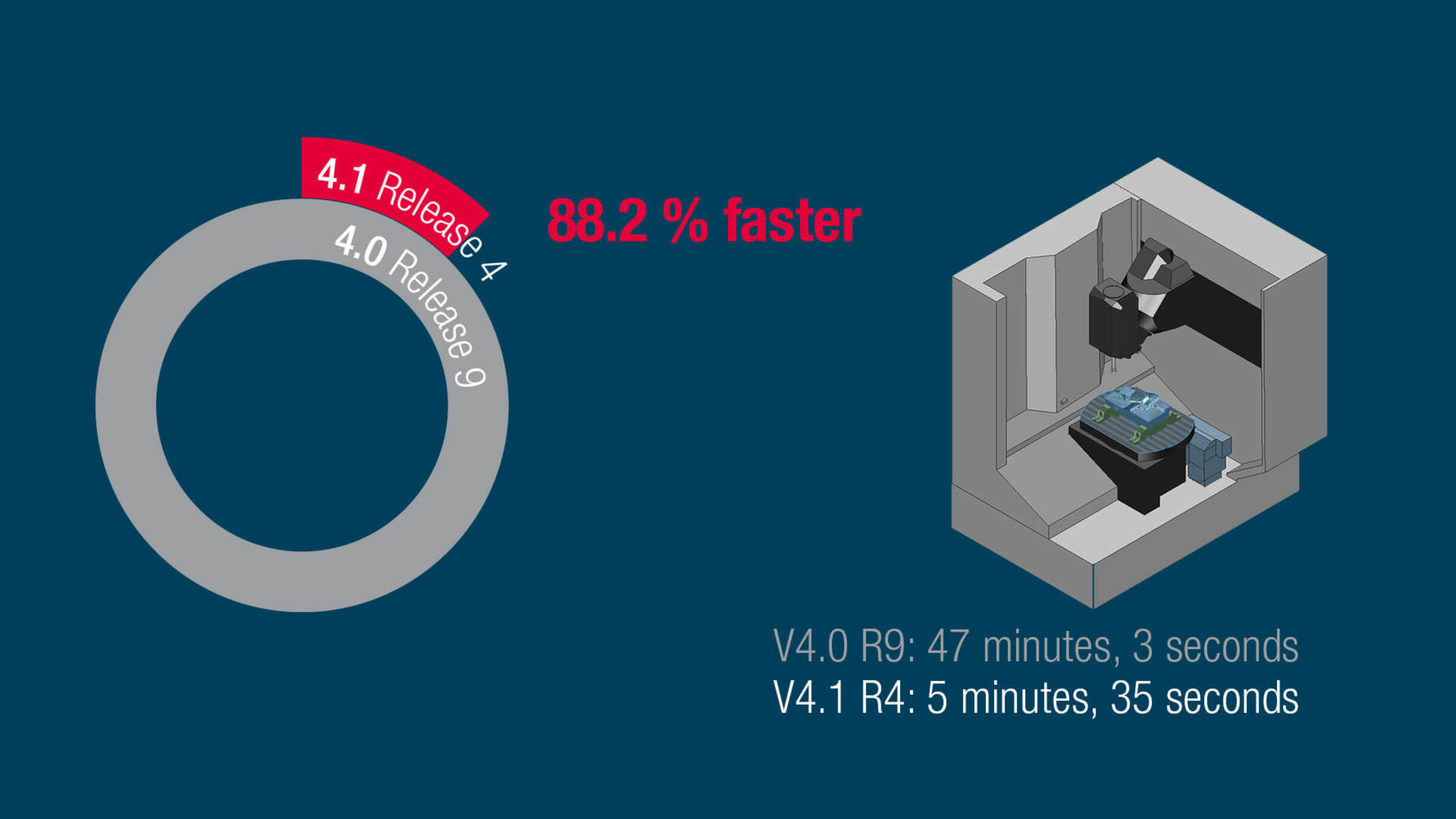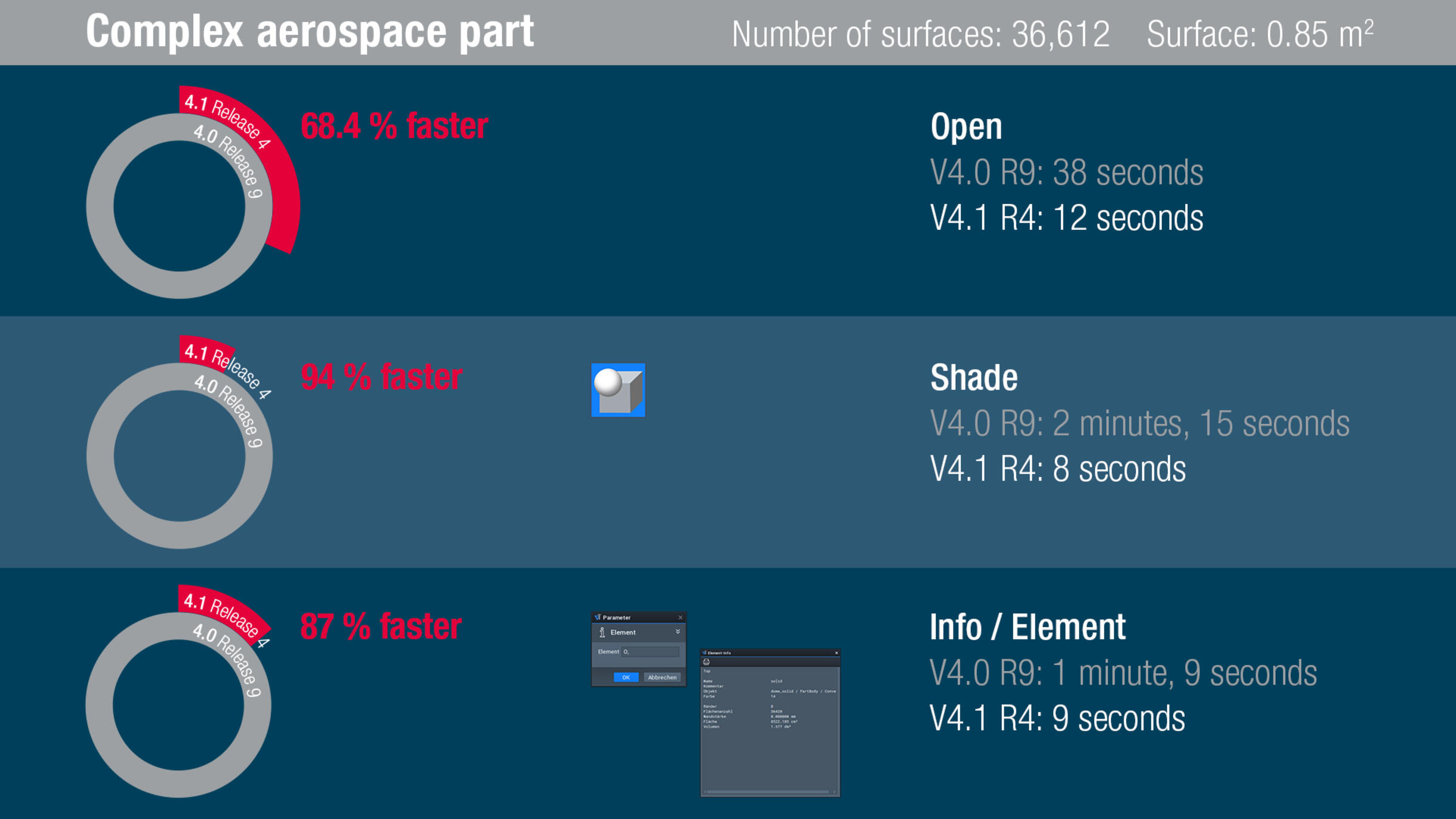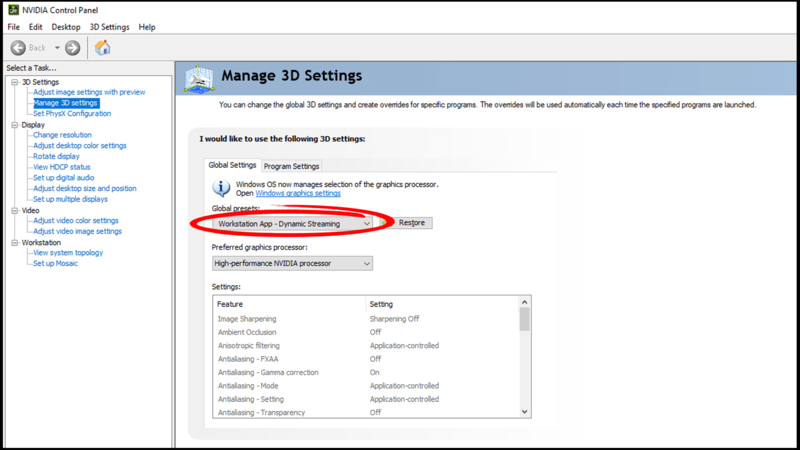-
Software
-
Software CAM
- Programmazione CNC
- Automazione CNC
- Simulatore CNC
- Attrezzaggio macchine CNC
- Programmazione robot antropomorfi
- Foratura CNC
- Foratura profonda
- Combina tornitura e fresatura
- Tornitura CNC
- Tornitura-fresatura
- Fresatura 2,5D
- Fresatura 3D
- Fresatura a 5 assi
- Fresatura di scanalature
- Rifilatura
- Fresatura HPC
- Fresatura HFC
- Frese profilate
- Elettroerosione
- Taglio a filo
- Taglio laser 3D
- Tempra laser
- Saldatura laser per deposizione
- Tebis Automill
- Software CAD
- Software CAQ
- Software MES
- Prodotti
-
Software CAM
- Servizi
- Consulenza
- Settori
- Esperienze dei clienti
- Azienda
- Attualità

-

Tebis 4.1 Release 4
All'avanguardia e quattro volte più veloce
L'attenzione si concentra sul punto chiave 24/7. Il punto chiave è uno>: per quanto possibile le macchine devono funzionare ininterrottamente 24 ore al giorno, 7 giorni alla settimana. Questo obiettivo globale può essere raggiunto solo con una programmazione CAM che sia ancora più veloce della produzione, perché gli uffici di programmazione sono solitamente operativi solo per 8 ore al giorno e 5 giorni alla settimana. Le elevate prestazioni del software sono importanti quanto l'automazione CAD/CAM e la capacità di spostare in background i processi ad alta intensità di calcolo.
In quest'ottica, abbiamo puntato sul miglioramento delle prestazioni del software per Tebis 4.1 Release 4, tra cui il calcolo NC, la simulazione completa della macchina, le attività interattive come il caricamento della macchina, l'adattamento degli attrezzaggi, le librerie di processo, la triangolazione CAD e molto altro ancora... Abbiamo parallelizzato i processi, ottimizzato gli accessi, rimosso le ridondanze ed eliminato il codice di programma superfluo e obsoleto.
Il risultato: non solo Tebis 4.1 Release 4 è tornata a essere veloce come Tebis 4.0 Release 9, ma l’ha addirittura superata, diventando talvolta fino a quattro volte più veloce.
Note importanti per prestazioni ottimali
Ecco come trarre i massimi vantaggi.
Utilizzate hardware avanzato
Il software moderno funziona meglio con un hardware ad alte prestazioni. Raccomandiamo quindi almeno 64 GB di RAM, un disco rigido SSD veloce e una CPU veloce ad alta frequenza di lavoro, ad esempio un "AMD Ryzen 9 5950x" o "Intel Core i9 12900K".